
Trados – эта та профессиональная программа для письменного переводчика, без которой сложно себе представить его работу в современных реалиях быстрого мира заказов.
Традос – это ещё и хороший помощник переводчика, благодаря которому он может сэкономить такое драгоценное время и значительно упростить себе работу. Тем более что в наше время большинство бюро переводов, если не все, работают с этой программой. И, конечно, многие из них даже требуют от переводчиков знание и владение Традосом, особенно если это штатные переводчики.
Пожалуй, эти аргументы более чем достаточные, чтобы научиться работать в Традосе. И мы предлагаем свой вариант знакомства.
Итак, пошаговое начало работы с самых азов:
1. Открываем Традос и нажимаем «New project» («Создать проект»). Выбираем стандартный шаблон и переходим к названию проекта.

Дальше идёт выбор языковой пары, с которой вы будете работать. При этом очень важно помнить, что потом поменять языки, если ошиблись, уже не получится. Придётся создавать проект заново.
 2. Далее в окне откроется рабочее пространство. Теперь необходимо «скинуть» в проект исходный рабочий файл, нажав на «Add Files» («Добавить файлы»). Если заказ состоит из нескольких папок, их можно все сразу «скинуть» в окно проекта, при этом слева в рабочем окне Традоса будет отображаться древо папок.
2. Далее в окне откроется рабочее пространство. Теперь необходимо «скинуть» в проект исходный рабочий файл, нажав на «Add Files» («Добавить файлы»). Если заказ состоит из нескольких папок, их можно все сразу «скинуть» в окно проекта, при этом слева в рабочем окне Традоса будет отображаться древо папок.

Традос может работать с файлами разных форматов. Ниже на скриншоте вы можете увидеть все поддерживаемые форматы.

3. Затем нажать «Next» («Далее») и загрузить память переводов (TM), если есть.

При создании памяти переводов необходимо также прописывать название конкретного файла памяти переводов, языковую пару и путь сохранения.

TM имеет специальный формат и её без изменений можно открыть только с помощью Традоса либо экспортировать в другие форматы. В случае если есть несколько готовых TM, для проекта отбираются все имеющиеся TM по заданной тематике.

4. Далее приступаем к анализу созданного проекта. Для этого переходим в блок «Report» («Отчеты»), содержащий анализ всего файла. Он показывает все совпадения загруженного текста с TM и повторы внутри файла. Такой анализ позволяет подсчитать действительное количество страниц на перевод и рассчитать время на перевод.

5. Чтобы приступить к переводу, необходимо открыть блок «Editor» («Редактор»). В верхней части появится встроенное небольшое окно, которое будет отображать все совпадения с имеющийся TM. Ниже в левой части будет поле с исходным текстом, в правой стороне – поле для перевода, где автоматически сохраняется форматирование исходного текста, если исходный файл был не «битым».
Весь исходный текст Традос разбивает на сегменты. Обычно разбивка происходит в тех местах, где текст каким-либо образом логически разделяется, например, при помощи точки, табуляции, точки с запятой или при проставлении «Enter». Аналогичное разделение текста переносится на перевод.
Перевод каждого сегмента быстро подтверждается с помощью сочетания клавиш «Ctrl»+«Enter» либо при выборе «Confirm and Move to Next Unconfirmed Segment» в выпадающем меню при нажатии на правую кнопку мыши.

В ходе перевода надо обязательно помнить о тегах, которые при загрузке появляются в исходном тексте. Они несут информацию о форматировании текста, т.е. данные о ссылках в тексте, кегле, шрифте и т.д. Поэтому, чтобы в переводе сохранилось исходное форматирование, необходимо все теги исходного текста копировать и вставлять в перевод в том же порядке.

6. Возвращаемся к функциям TM. После загрузки уже готовых TM в Традосе отображается число совпадений, они могут быть полными или частичными, например, 100%, 95%, 99%, 85%, 94% и т.д. При этом несовпадающие части предложения Традос выделяет цветом и подчёркиванием. TM также можно редактировать, сохраняя наиболее правильные варианты перевода, и экспортировать при необходимости.

7. Кроме TM к Trados можно подключать составленные глоссарии, а также машинный перевод, предлагаемый Google.
8. После окончания перевода необходимо сохранить перевод в проекте и выгрузить его, выбрав в верхней панели меню «Save target As» («Сохранить перевод как»).
Вышеперечисленные действия не исчерпывают все возможности этой программы. Как и везде, в Традосе есть много своих нюансов, которые на первом этапе ознакомления могут просто запутать или быть лишними. Поэтому позже мы ещё будем не раз рассматривать различные тонкости и особенности работы в Trados. Следите за новыми статьями!



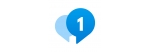


Комментарии 0